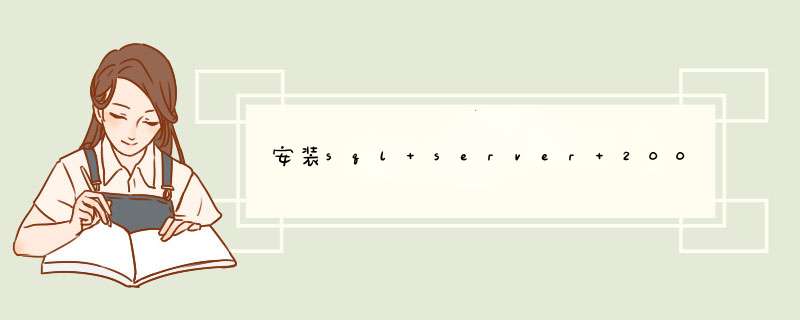
安装sql server 2008 时服务器配置中服务账户怎么选择的方法。
如下参考:
1.为“SQLServer代理”选择系统,为“SQLServer数据库引擎”选择网络服务,为“SQLServeranalysis服务”选择网络服务。
2.为“SQLServerreportingservices”选择网络服务,为“SQLServerintegrationservices”选择网络服务。不设置密码,其余选项默认。
3.按下Win+R组合键,进入control进入控制面板。
4.控制面板窗口d出,点击底部的“用户帐户”。
5.进入用户账号界面,点击“用户账号”。
6. 在“更改帐户信息”中,点击“在计算机设置中更改我的帐户信息”。
7.在设置页面上,选择loginoptions选项卡。
8.在“登录选项”选项卡,点击“添加”按钮。
9.d出“创建密码”页面,设置管理员账号密码。完成后,重新安装SQLServer2008,问题就解决了。
1 打开SQL Server2008,以windows身份验证模式登陆2 在“对象资源管理器”中展开“安全性”,右击“登录名”,在d出的菜单中点击“新建登录名”。此处注意:1、在登录名右侧的文本框中输入新建的管理员账号名称;2、一对单选按钮组中,选择Sql Server 身份验证,并输入登录密码;3、强制密码过期不建议勾选(勾选之后太麻烦),当然如果有单独需求的可勾选。
3 点击“服务器角色”。在右侧的服务器角色面板中,勾选 public 和 sysadmin 两项,这是常用的两项,如果有其他需求自己 *** 作。
4 点击“用户映射”,在右侧的面板中勾选该账号可以进行管理 *** 作的数据库名称,并在该面板下面的“数据库角色成员身份”中勾选 db_owner 项
5 点击“状态”,进行权限设置。
6 到此为止,新的用户名就创建完成了。
第一步:安全性->登录名右键新建登录名 第二步:输入你的登录名,选择SQL server身份验证,设置登录密码。取消强制密码过期(看具体设定,一般取消) 第三步:选择左上角服务器角色,勾选中public,如果你需要使他拥有所有的权限勾选(sysadmin) 第四步:选择左上角的用户映射,右边的上部分是勾选有权限 *** 作的数据库,下边是定义设置登陆者的角色身份 第五步:左上角的状态,授予和启用点击确定用户就创建了。欢迎分享,转载请注明来源:内存溢出

 微信扫一扫
微信扫一扫
 支付宝扫一扫
支付宝扫一扫
评论列表(0条)